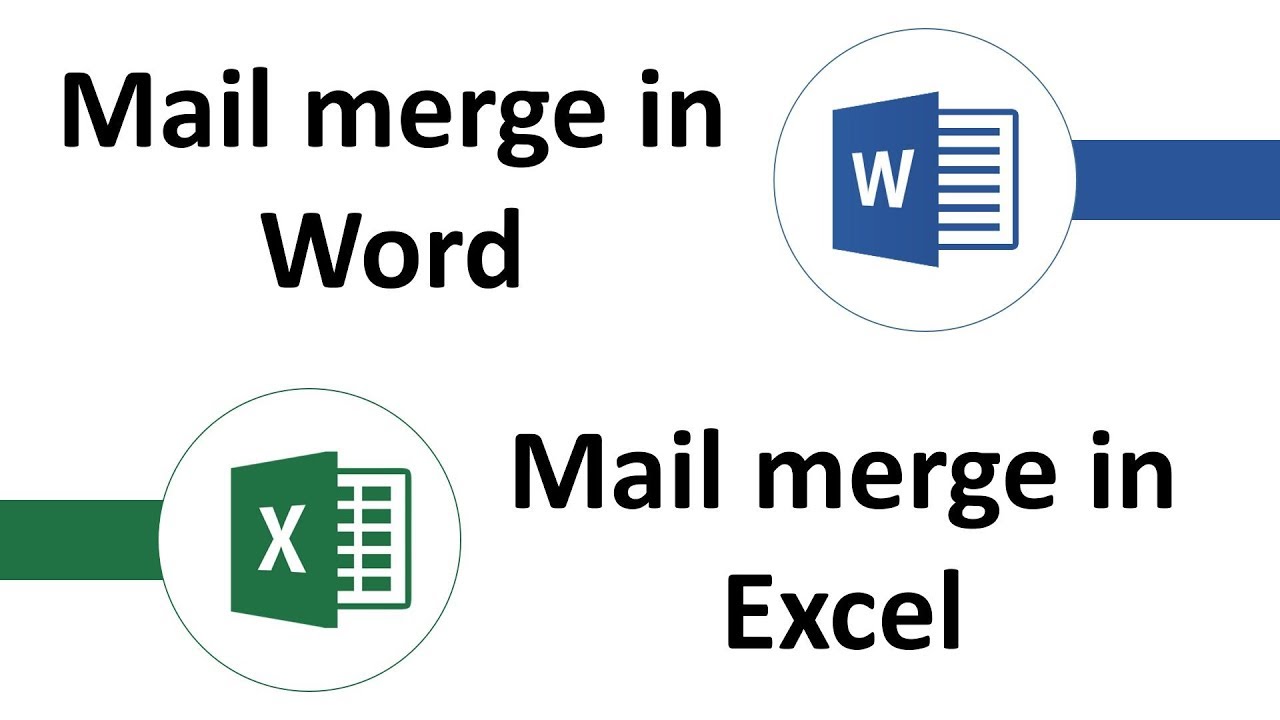Mail Merge adalah fungsi pada Microsoft Office yang memungkinkan pengguna untuk menggabungkan dokumen dari sumber data yang sama dalam satu dokumen utama, seperti surat, email, atau label. Dalam tutorial ini, kita akan membahas cara membuat Mail Merge dari Excel ke Word.
Step-by-Step Cara Membuat Mail Merge Dari Excel Ke Word
Pertama, pastikan bahwa data yang diperlukan untuk mengisi dokumen utama telah disiapkan di sebuah spreadsheet excel. Pertimbangkan sebuah contoh untuk keperluan Mail Merge, sebuah perusahaan sedang mempersiapkan surat permintaan pembayaran untuk pelanggannya. Data yang dibutuhkan dalam Mail Merge ini adalah nama pelanggan, alamat, dan jumlah tagihan.
Step 1: Buka dokumen Microsoft Word baru. Pilih Mailings -> Start Mail Merge -> Step-by-Step Mail Merge Wizard.
Step 2: Pilih jenis dokumen utama yang akan digunakan dalam Mail Merge. Pada contoh ini, kita akan memilih surat. Klik Next: Starting document untuk melanjutkan.
Step 3: Pilih sumber data yang akan digunakan dalam Mail Merge. Dalam contoh ini, kita akan memilih Excel. Klik Browse untuk mencari file excel kamu dan pilih worksheet yang tepat. Klik Next: Select recipients untuk melanjutkan.
Step 4: Pilih beberapa pelanggan yang akan menerima surat. Klik Next: Write your letter untuk melanjutkan.
Step 5: Tulis surat yang akan dikirimkan kepada pelanggan. Untuk memasukkan informasi dari file excel ke dalam surat, gunakan field yang ada di panel Mail Merge pada bagian kanan. Klik Next: Preview your letters untuk melihat hasil Mail Merge.
Step 6: Setelah memeriksa hasil Mail Merge, klik Next: Complete the merge. Pilih Print documents jika kamu ingin mencetak surat, dan pilih Edit individual documents untuk mengedit dokumen yang sudah digabungkan. Klik Finish untuk menyelesaikan Mail Merge.
FAQ
1. Apa itu fungsi Mail Merge?
Fungsi Mail Merge adalah kemampuan untuk menghasilkan satu dokumen utama dari beberapa sumber data yang sama.
2. Langkah apa saja yang perlu dilakukan dalam Mail Merge dari Excel ke Word?
Langkah-langkah yang perlu dilakukan dalam Mail Merge dari Excel ke Word adalah sebagai berikut:
- Buka dokumen Microsoft Word baru dan pilih Mailings -> Start Mail Merge -> Step-by-Step Mail Merge Wizard.
- Pilih jenis dokumen utama yang akan digunakan dalam Mail Merge.
- Pilih sumber data yang akan digunakan dalam Mail Merge.
- Pilih beberapa pelanggan yang akan menerima surat.
- Tulis surat yang akan dikirimkan kepada pelanggan dan masukkan informasi dari file excel ke dalam surat dengan menggunakan field yang ada di panel Mail Merge pada bagian kanan.
- Periksa hasil Mail Merge dan selesaikan dengan mencetak surat atau mengedit dokumen yang sudah digabungkan.
Video Tutorial Cara Mail Merge Excel Ke Word
Berikut adalah video tutorial cara Mail Merge excel ke word:
If you are searching about Cara Membuat Mail Merge Dari Excel Ke Word – ALKO YENDRA you’ve came to the right web. We have 5 Pics about Cara Membuat Mail Merge Dari Excel Ke Word – ALKO YENDRA like Review Of Cara Mail Merge Excel Ke Word Ideas – Pojok Ponsel, CARA MAIL MERGE EXCEL KE WORD – YouTube and also Cara Membuat Mail Merge Dari Excel Ke Word – ALKO YENDRA. Here it is:
Cara Membuat Mail Merge Dari Excel Ke Word – ALKO YENDRA
www.alkoyendra.com
merge excel tricks membuat persiapan schulprogramm
CARA MAIL MERGE EXCEL KE WORD – YouTube
www.youtube.com
cara merge
Cari Alamat Email Saya – Oke Barang
okebarang.com
Review Of Cara Mail Merge Excel Ke Word Ideas – Pojok Ponsel
pojokponsel.com
Cara Membuat Mail Merge Dari Excel Ke Word – Ascarya
ascarya.or.id
merge
Cara merge. Cara membuat mail merge dari excel ke word. Cara mail merge excel ke word